Hvernig á að virkja Crossfade Apple Music eiginleikann á iPhone
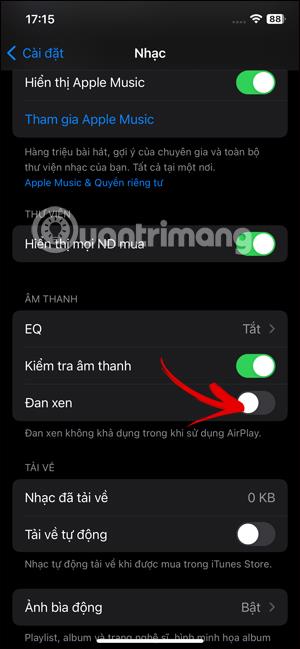
Þegar Crossfade-eiginleikinn er virkjaður í Apple Music munu notendur sjá meiri óaðfinnanleika og sveigjanleika þegar þeir skipta á milli laga í forritinu.
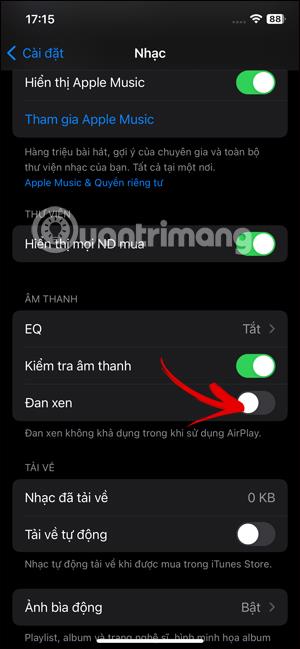
Apple Music í iOS 17 er uppfært með Crossfade eiginleikanum, sem eykur notendaupplifunina. Þegar Crossfade-eiginleikinn er virkjaður í Apple Music munu notendur sjá meiri óaðfinnanleika og sveigjanleika þegar þeir skipta á milli laga í forritinu. Þegar skipt er úr einu lagi í annað í forritinu verður engin þögn á milli laga, sem skapar óaðfinnanlegri tilfinningu. Greinin hér að neðan mun leiðbeina þér um að kveikja á Crossfade Apple Music á iPhone.
Leiðbeiningar um að kveikja á Crossfade Apple Music á iPhone
Skref 1:
Smelltu á Stillingar í viðmóti símans og smelltu síðan á Tónlistarforritið til að stilla.
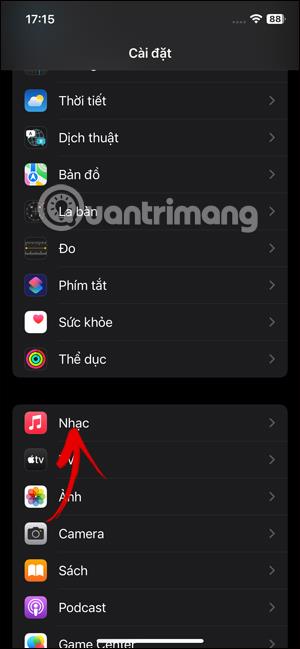
Skref 2:
Farðu í stillingarviðmótið fyrir Music forritið, skrunaðu niður fyrir neðan og þú munt sjá Crossfade eiginleikann á Apple Music . Við munum virkja þennan eiginleika með því að renna hringlaga hnappinum til hægri til að virkja.
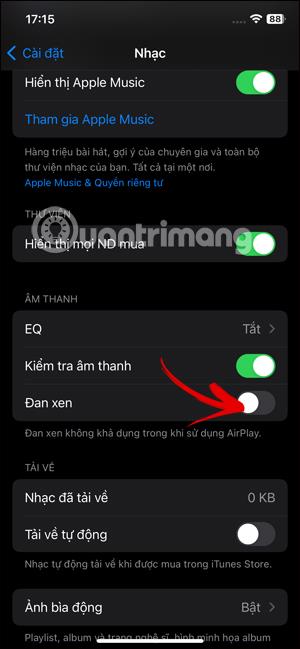
Þú munt strax sjá stiku til að stilla bilið á milli laga , að lágmarki 1 sekúndu og að hámarki 12 sekúndur.
Þú færð hvíta hringhnappinn til vinstri til að stytta tímann eða til hægri til að auka tímann á milli laga.
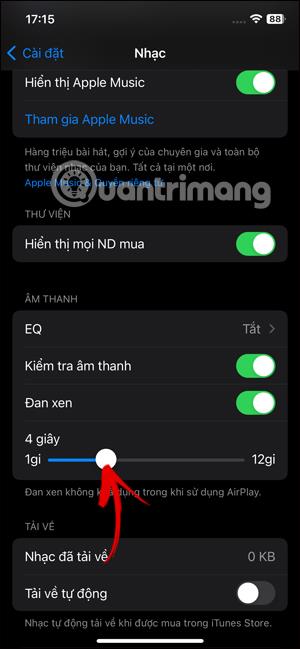
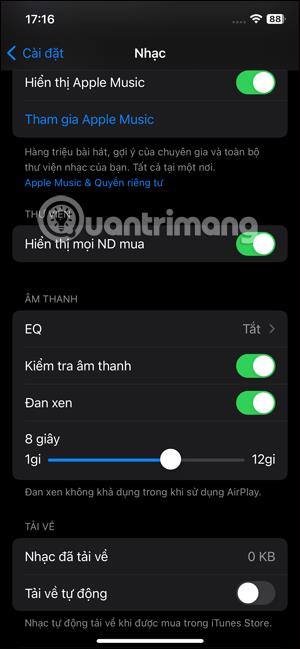
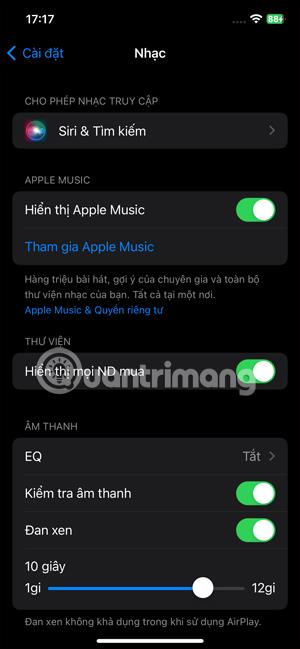
Athugaðu að Crossfade eiginleikinn í Apple Music er ekki tiltækur þegar AirPlay er notað.
Þegar þú hefur kveikt á Crossfade eiginleika Apple Music, opnaðu Apple Music appið og spilar uppáhalds plötuna þína eða spilunarlistann mun sjá mýkri umskipti á milli laga.
Sound Check er lítill en mjög gagnlegur eiginleiki á iPhone símum.
Photos appið á iPhone er með minningareiginleika sem býr til söfn af myndum og myndböndum með tónlist eins og kvikmynd.
Apple Music hefur vaxið einstaklega stórt síðan það kom fyrst á markað árið 2015. Hingað til er það næststærsti straumspilunarvettvangur fyrir gjaldskylda tónlist á eftir Spotify. Auk tónlistarplatna er Apple Music einnig heimili fyrir þúsundir tónlistarmyndbanda, 24/7 útvarpsstöðvar og margar aðrar þjónustur.
Ef þú vilt bakgrunnstónlist í myndböndin þín, eða nánar tiltekið, taka upp lagið sem spilar sem bakgrunnstónlist myndbandsins, þá er mjög auðveld lausn.
Þó að iPhone sé með innbyggt veðurforrit, veitir það stundum ekki nægilega nákvæm gögn. Ef þú vilt bæta einhverju við þá eru fullt af valkostum í App Store.
Auk þess að deila myndum úr albúmum geta notendur bætt myndum við sameiginleg albúm á iPhone. Þú getur sjálfkrafa bætt myndum við sameiginleg albúm án þess að þurfa að vinna úr albúminu aftur.
Það eru tvær fljótlegri og einfaldari leiðir til að setja upp niðurtalningu/tímamæli á Apple tækinu þínu.
App Store inniheldur þúsundir frábærra forrita sem þú hefur ekki prófað ennþá. Almenn leitarorð eru kannski ekki gagnleg ef þú vilt uppgötva einstök öpp og það er ekkert gaman að fara í endalausa flettu með tilviljunarkenndum leitarorðum.
Blur Video er forrit sem gerir senur óskýrar, eða hvaða efni sem þú vilt hafa í símanum þínum, til að hjálpa okkur að fá myndina sem okkur líkar.
Þessi grein mun leiðbeina þér hvernig á að setja upp Google Chrome sem sjálfgefinn vafra á iOS 14.









